この機能はLINE WORKSサービスのアドバンストプランでのみご利用できます。
スタンダードプランではDriveオプション商品を追加してから利用することができます。
タスクバーのアプリアイコンまたはトレイウィンドウからDriveエクスプローラーの同期状態を確認することができます。
仮想ドライブは同期状態が別途表示されません。
同期状態の種類は以下の通りです。
- デフォルトの状態(タスクバーのアプリアイコンにのみ表示)
- 同期完了
- 同期を再開
- 同期を一時停止
- 同期失敗/データの競合、同期フォルダ変更または削除
- ログアウト (タスクバーのアプリアイコンにのみ表示)
- ネットワークが不安定
ファイルごとの同期状態表示
フォルダやファイルに表示されたアイコンで同期状態を確認することができます。
| アイコン | 同期状態 |
|
|
|
|
|
|
|
タスクバーのステータス表示
タスクバーのDriveエクスプローラーアイコンで現在の同期状態を素早く把握することができます。
| アイコン | 同期状態 |
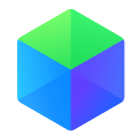 |
基本状態 |
|
同期完了 |
| 同期を再開 | |
| 同期失敗/データの競合、同期フォルダ変更または削除 | |
| 同期を一時停止 | |
| ログアウト | |
| ネットワークが不安定 |
トレイウィンドウの状態表示
トレイウィンドウ(または同期フィードバック)で同期の進行状況を確認することができます。
| 同期状態表示領域 | 説明 |
 |
同期がすべて完了し、同期失敗/データ競合項目がないことを意味します。 |
 |
同期がすべて完了し、同期失敗/データ競合項目が存在することを意味します。 |
 |
同期が進行中の状態を意味します。 |
 |
同期が停止した状態を意味します。 |
この記事は役に立ちましたか。
- はい
- いいえ
「いいえ」を選んだ理由をお聞かせください。
- 説明の内容が間違っている
- 説明の内容が分かりづらい
- 利用環境に関する説明が足りない (例:モバイル版の説明がない)
- その他
貴重なご意見をいただきありがとうございます。